ps椭圆底部的文字怎么调整方向? ps旋转文字方向的技巧
PS电影
ps需要把椭圆里底部的文字转成正方向,该怎么去调整文字方向呢?下面我们就来看看详细的教程。
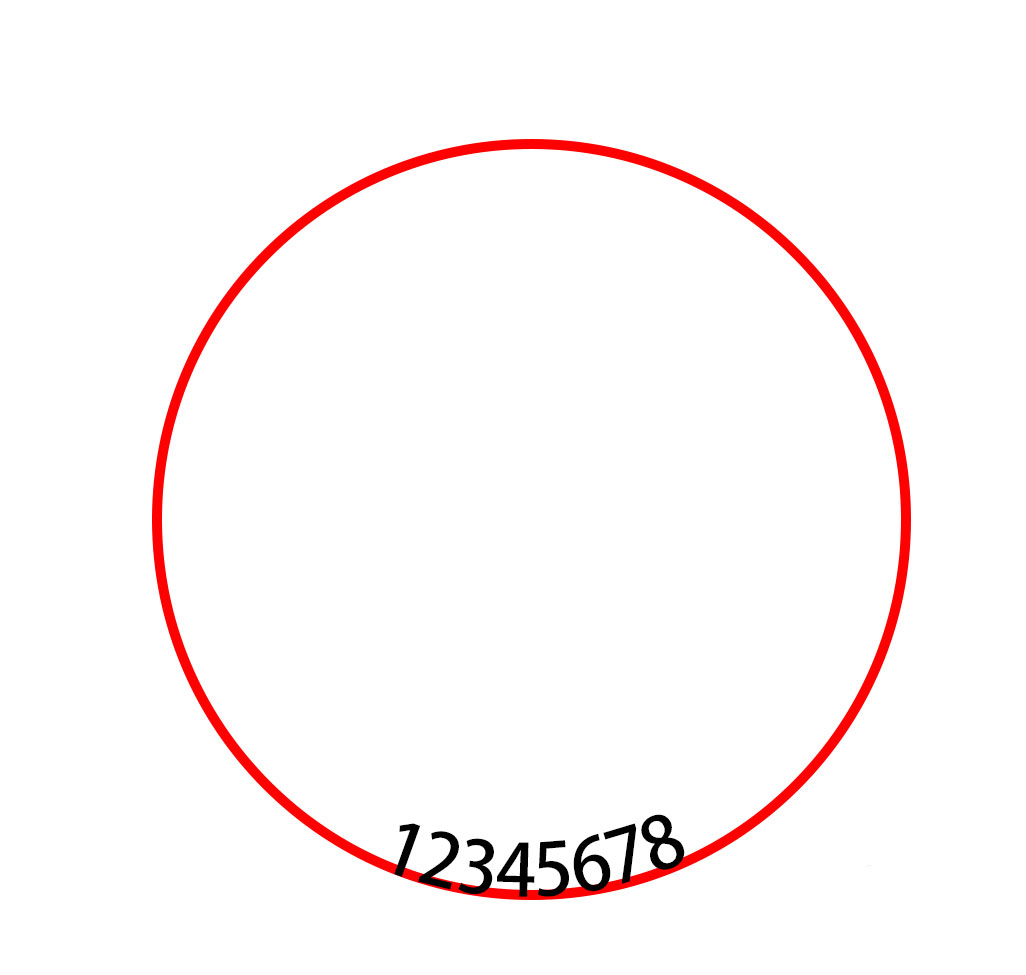
选择椭圆工具画出一个圆,无填充,描边红色,10个像素。
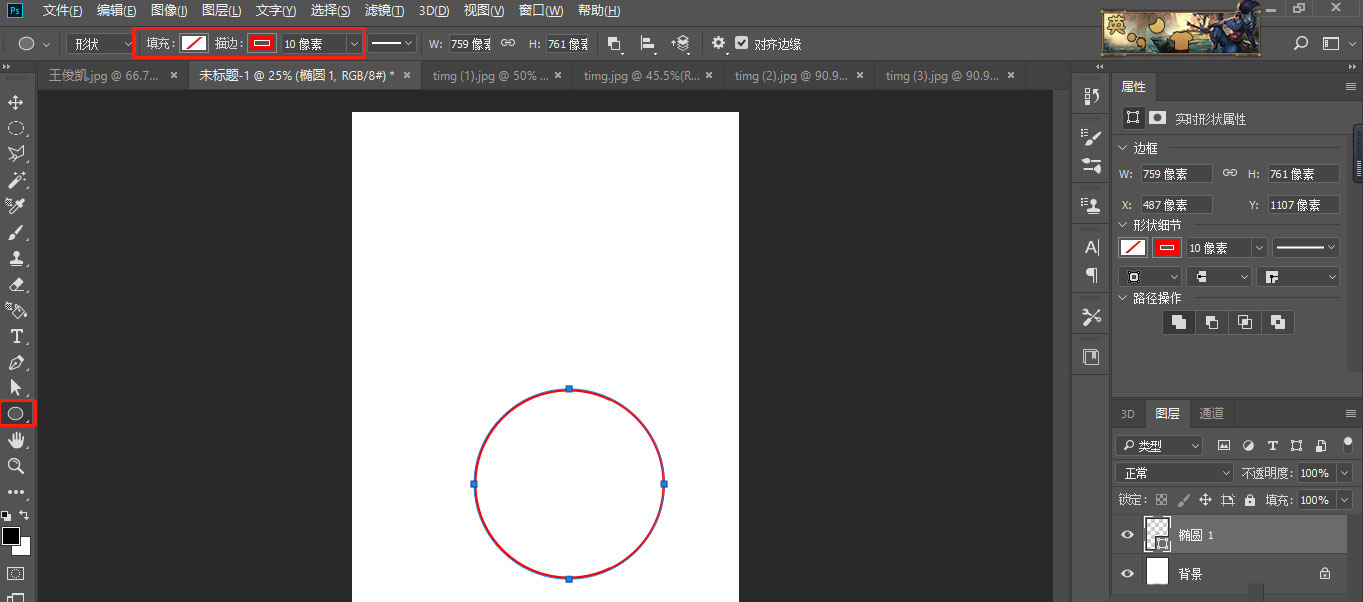
选择文本工具在椭圆上编辑。
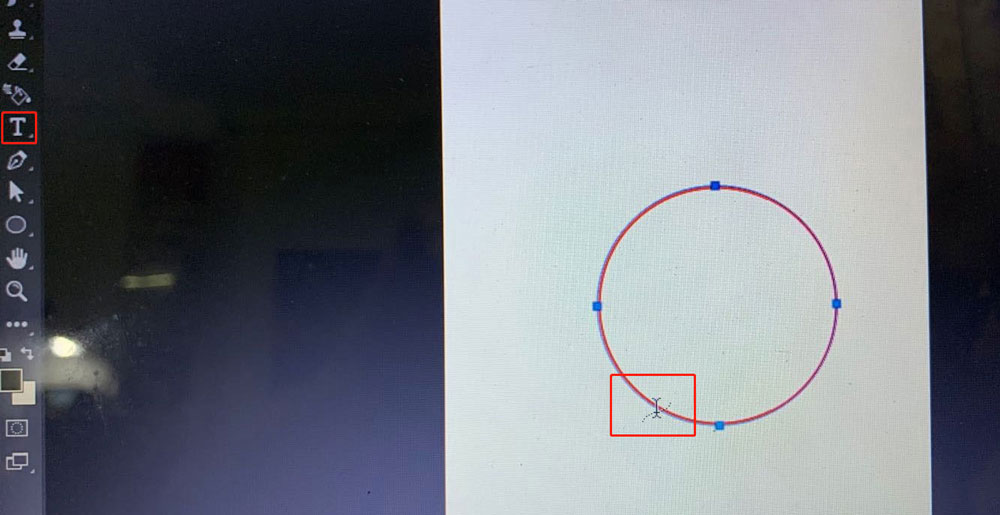
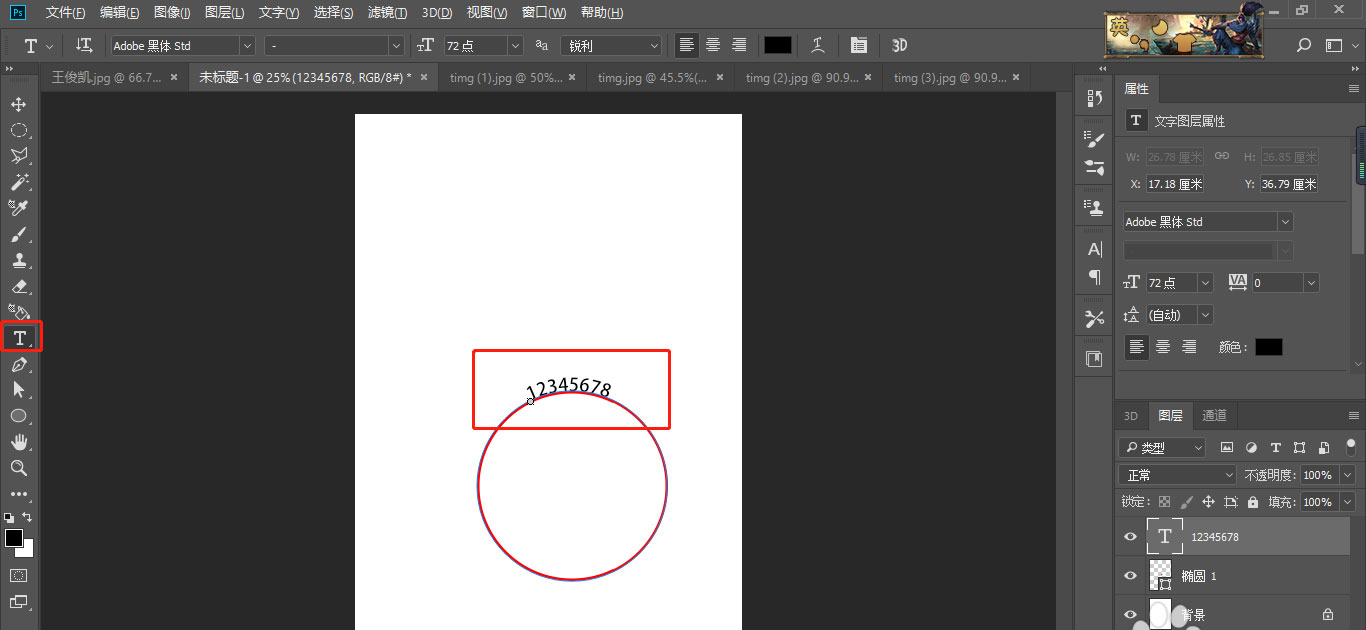
直接旋转到底部,此时文字是反方向的。
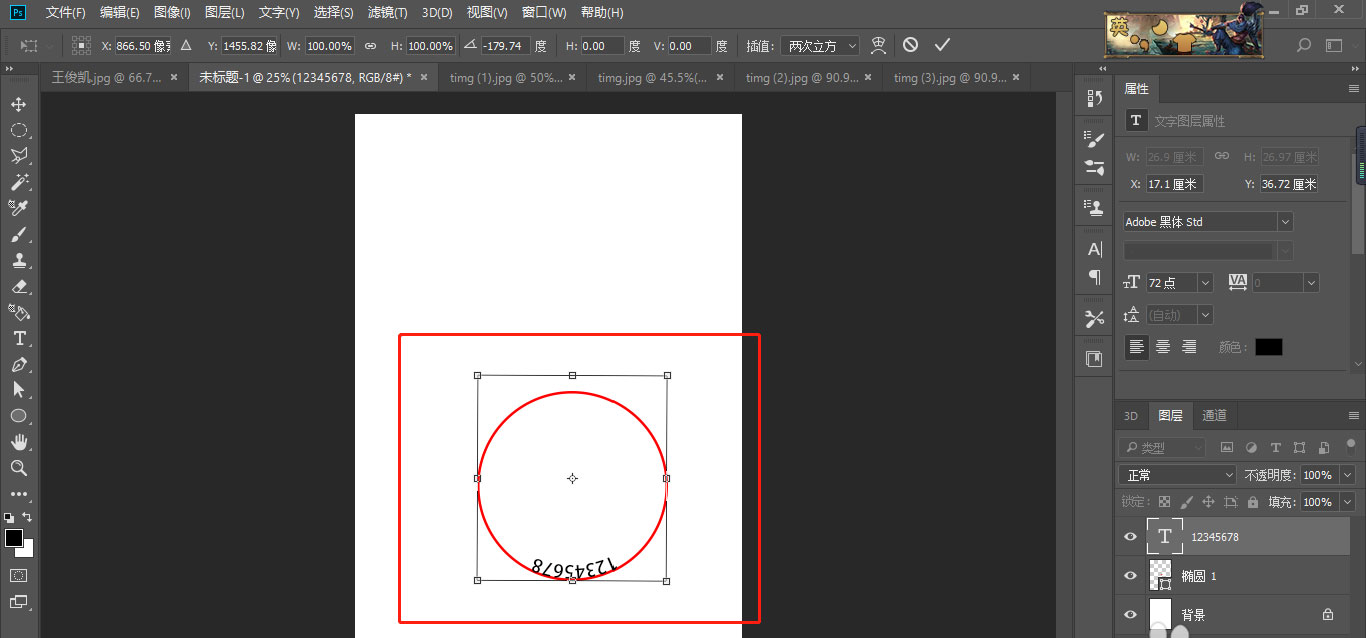
点击“直接选择工具”,点击文字拖到里边。
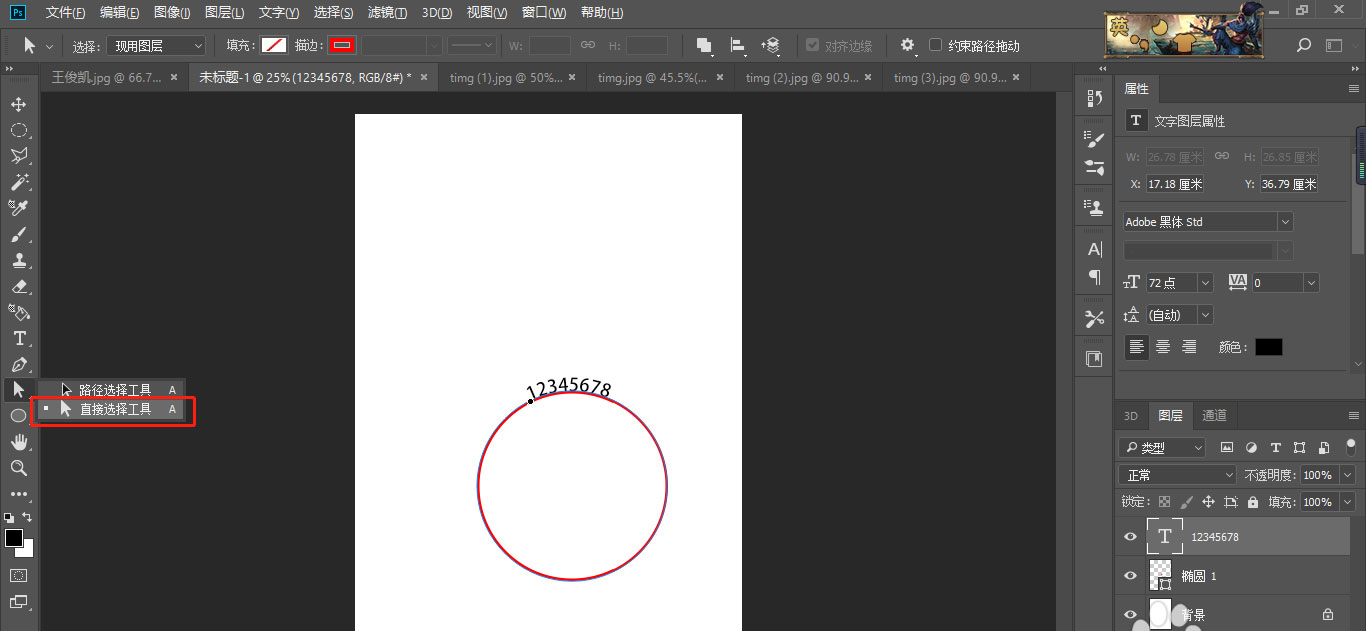
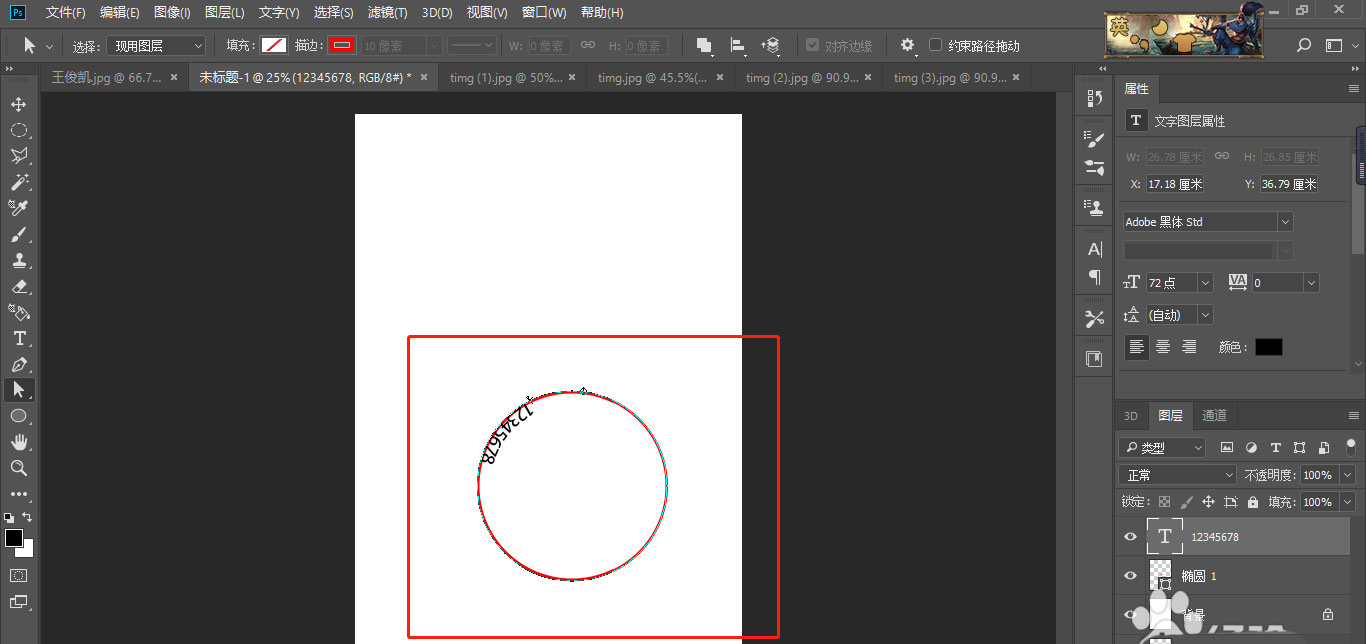
再Ctrl+T旋转即可,这时文字就是正方向的啦。
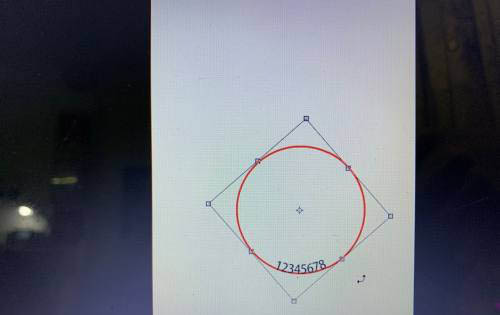
以上就是ps旋转文字方向的技巧,希望大家喜欢,请继续关注脚本之家。
相关推荐:
关注公众号 jb51net

PS电影
ps需要把椭圆里底部的文字转成正方向,该怎么去调整文字方向呢?下面我们就来看看详细的教程。
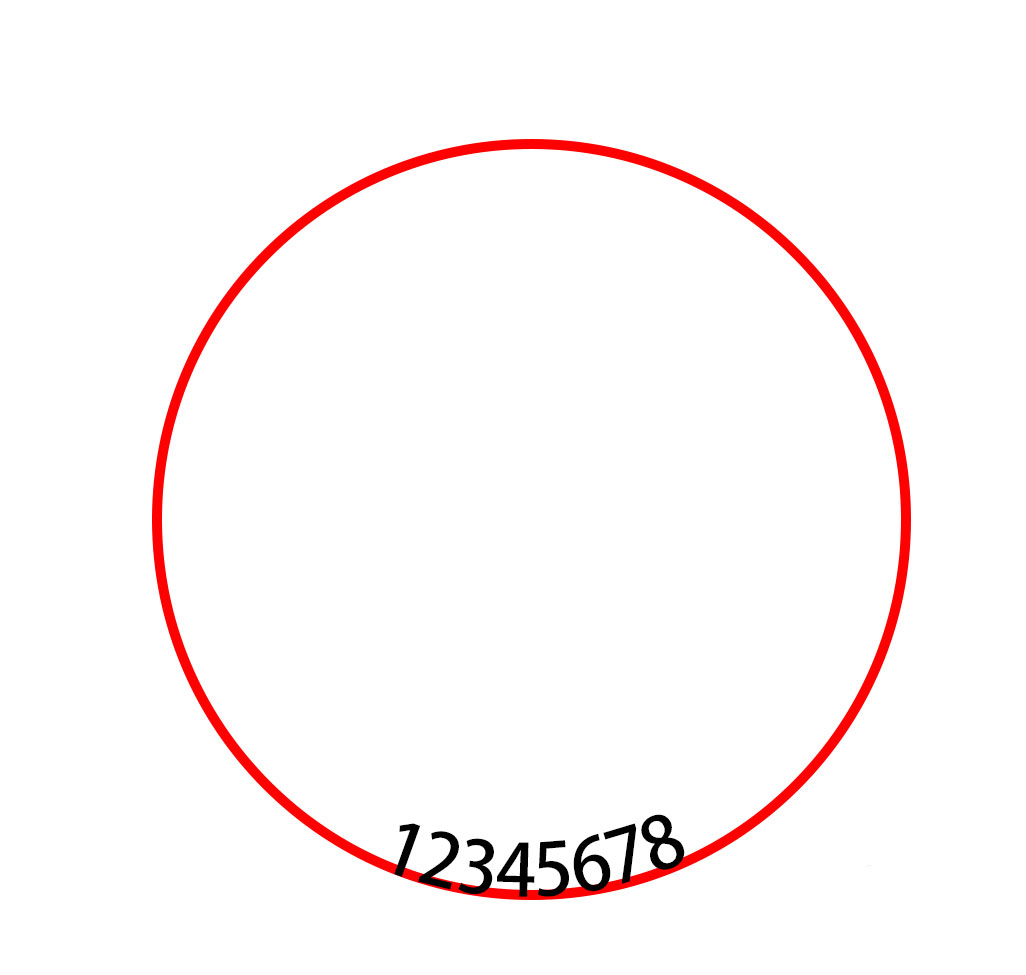
选择椭圆工具画出一个圆,无填充,描边红色,10个像素。
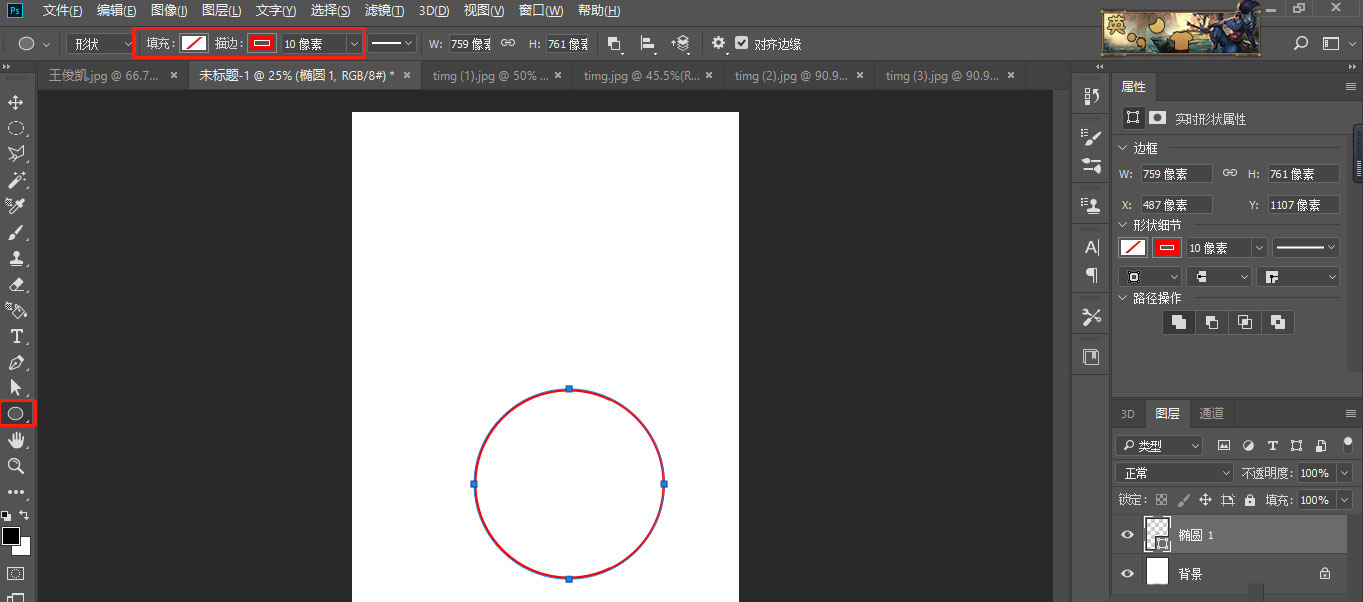
选择文本工具在椭圆上编辑。
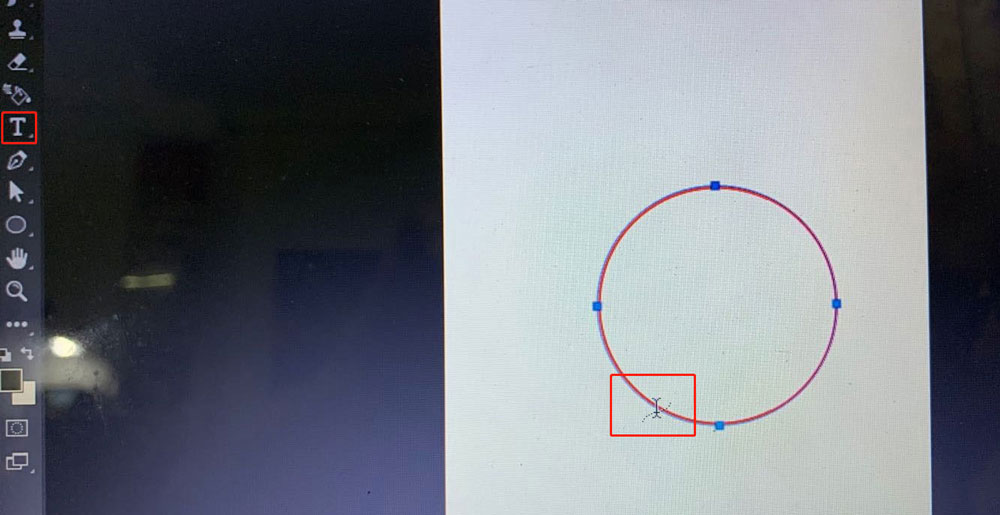
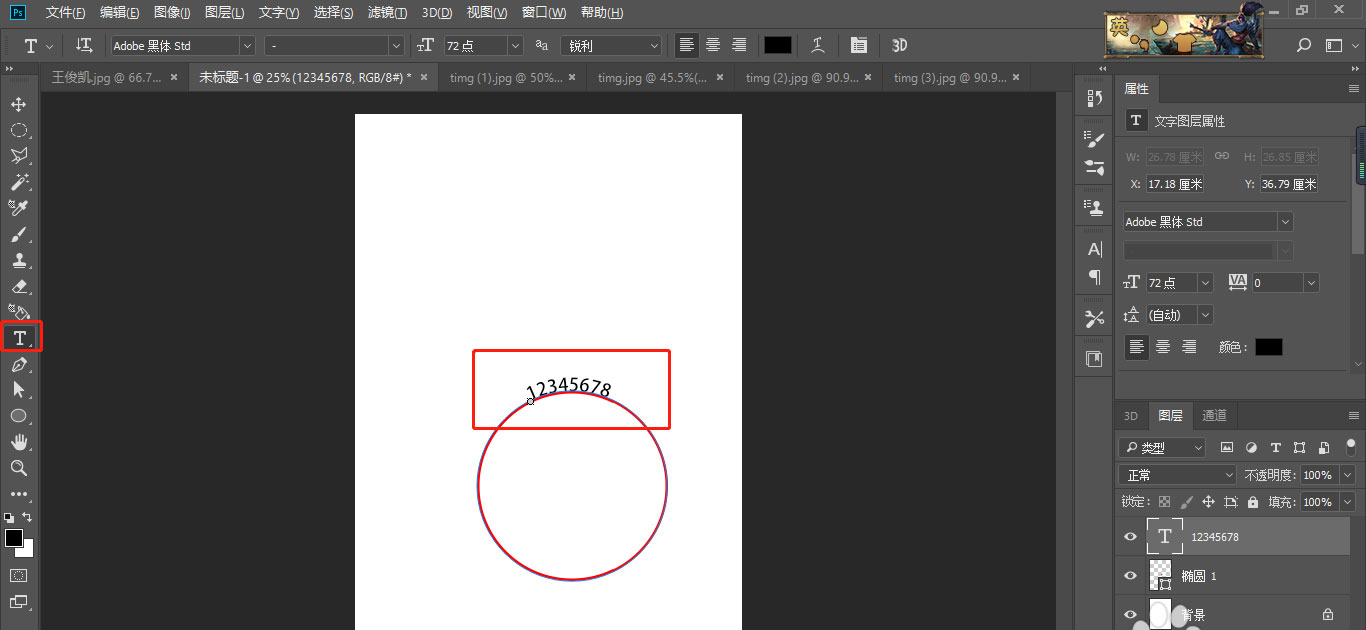
直接旋转到底部,此时文字是反方向的。
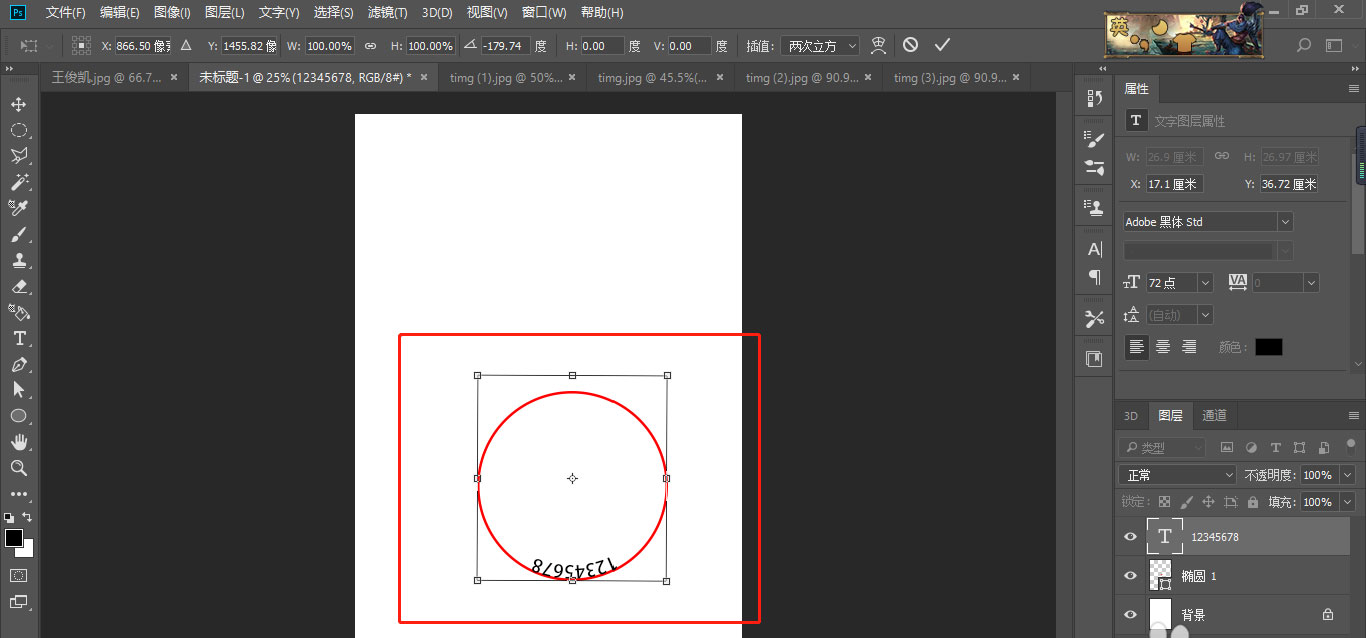
点击“直接选择工具”,点击文字拖到里边。
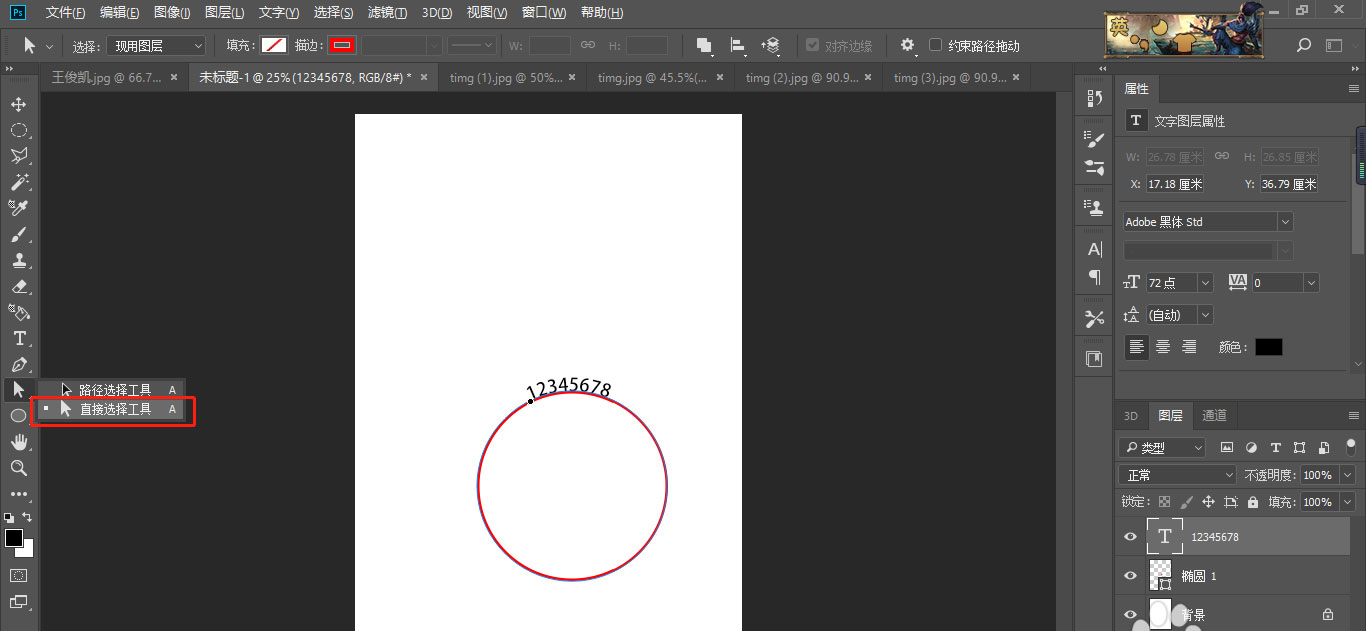
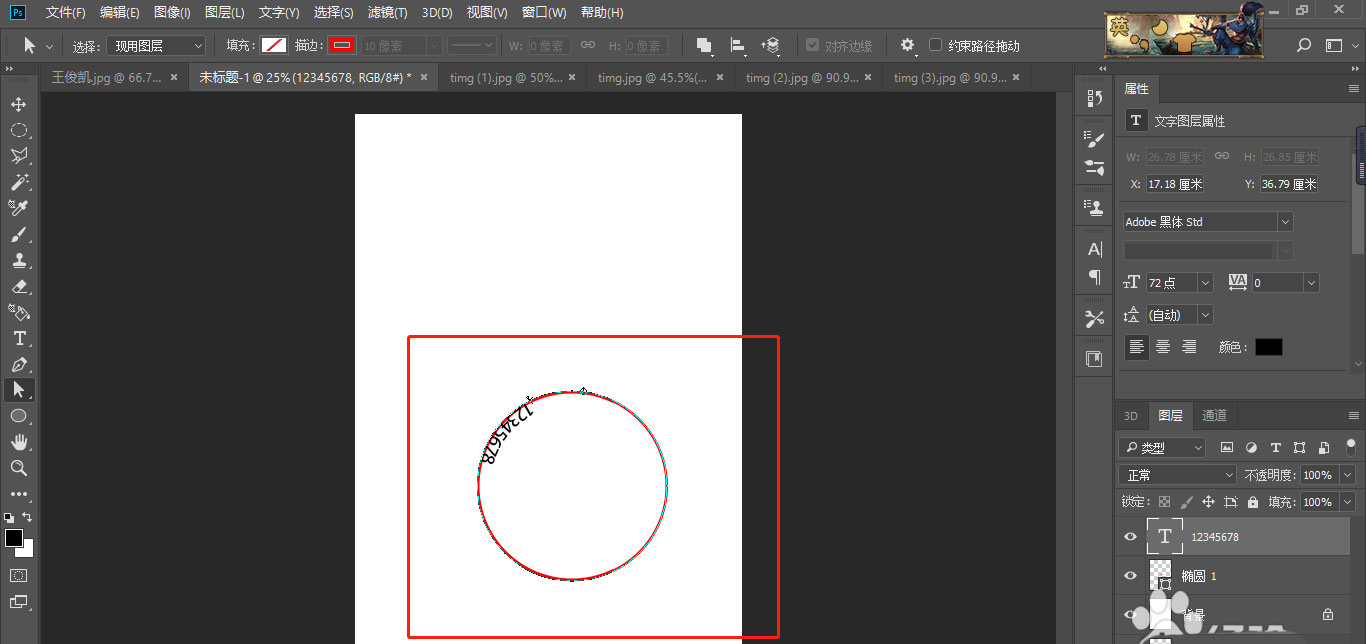
再Ctrl+T旋转即可,这时文字就是正方向的啦。
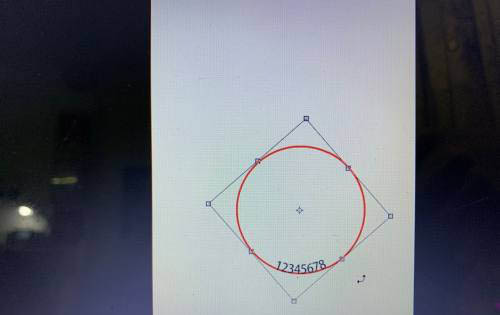
以上就是ps旋转文字方向的技巧,希望大家喜欢,请继续关注脚本之家。
相关推荐: